時間:2017-07-04 來源:互聯網 瀏覽量:
今天給大家帶來Windows係統如何添加Ubuntu啟動項?,Windows係統添加Ubuntu啟動項的方法,讓您輕鬆解決問題。
Windows係統怎麼添加Ubuntu啟動項?如果你的Ubuntu是在Windows 7或Windows XP之後安裝的,並且你的Boot Loader不是安裝在MBR,而是安裝在Ubuntu的/boot或/分區,重啟電腦後,可能你會看不到Ubuntu的啟動項,下麵分享設置方法如果你的Ubuntu是在Windows 7或Windows XP之後安裝的,並且你的Boot Loader不是安裝在MBR,而是安裝在Ubuntu的/boot或/分區,重啟電腦後,可能你會看不到Ubuntu的啟動項。不要著急,下麵我就來講解一下如何將Ubuntu加到啟動菜單裏。
軟件名稱:grub4dos(grub for dos) 0.4.4 dos工具(係統啟動管理器)軟件大小:2MB更新時間:2012-12-05
1、下載grub4dos軟件包,提取文件grldr 和grldr.mbr到C盤根目錄
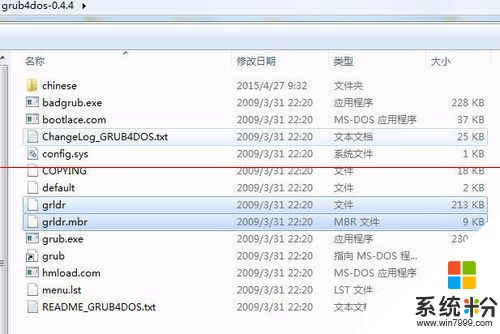
2、某些版本的windows可能已經有用到其他版本的grldr(裏麵包含BIOS和MBR信息),因其和grub4dos自帶的不同,所以不可以直接使用,要做一些處理:首先將grldr改名為gdldr,然後用WinHex編輯grldr.mbr,替換其中的grldr為gdldr。如果原係統中沒有用到其他版本的grldr,可以跳過此步。
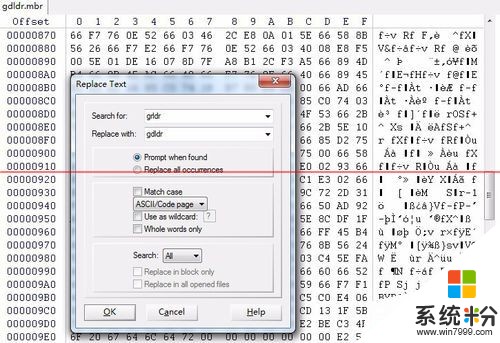
3、(1)WIN7係統:
用bcdedit添加啟動項。進入WIN7係統,以管理員權限打開命令行提示符,依次執行以下命令:
bcdedit /create /d "GRUB MENU" /application bootsector (注:建立一個名稱為“GRUB MENU”的實模式啟動項)
把生成的{ID}複製下來,以下命令中的ID皆替換成此ID
bcdedit /set {ID} device partition=C: (注:設置引導扇區文件所在的分區,grldr.mbr所在分區)
bcdedit /set {ID} path grldr.mbr (注:指定引導扇區文件的路徑和文件名)
bcdedit /displayorder {ID} /addlast (注:增加這個GRUB MENU的菜單項到末尾)
(2)WIN XP係統:
修改boot.ini,在最後添加一行
C:grldr="ubuntukylin 14.04"


4、修改menu.lst,添加加載Ubuntu的菜單。添加的菜單可能如下所示:
title ubuntukylin 14.04
find --set-root --ignore-floppies --ignore-cd /grub/i386-pc/core.img
kernel /grub/i386-pc/core.img
boot

5、重啟之後就可以看到Ubuntu菜單了
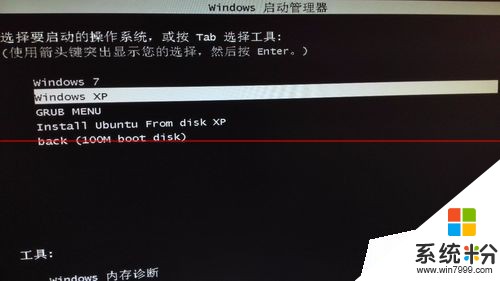
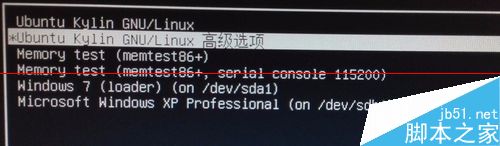
注意事項:
1、請注意第2步關於grldr的相關提示,很重要
2、不同版本的Ubuntu,menu.lst中的寫法可能會不同,請查閱相關資料
以上就是Windows係統如何添加Ubuntu啟動項?,Windows係統添加Ubuntu啟動項的方法教程,希望本文中能幫您解決問題。